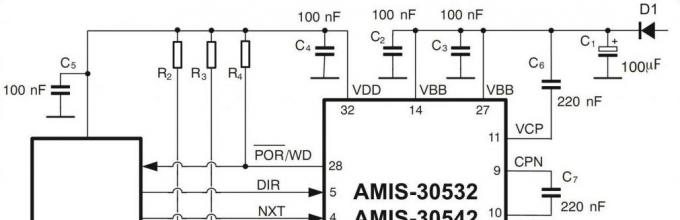Контролерите са устройства, които позволяват обработка цифрови сигнали. Само преди няколко десетилетия всички логически системи бяха изградени на базата на електромеханични релета. Те все още се използват, но в повечето области са заменени от микроконтролери. Контролерите се използват най-широко в индустрията, а именно в системите за управление и автоматизация. Устройството MODICON е въведено за първи път на пазара на електроника от Bedford Associates през 60-те години на миналия век.
Подобни устройства, разработени от други компании, станаха известни като PLC. По-точно, това са програмируеми логически контролери. Работата им зависи от програмата, която се записва с помощта на персонален компютър чрез специален интерфейс. Благодарение на използването на устройства на контролери беше възможно да се заменят голям брой електромеханични релета с логически елементи.
PLC характеристики
За да разберете какво представлява контролерът, трябва да разберете неговото устройство и предназначение. Програмируемият елемент има няколко входа - с тяхна помощ се контролира състоянието на превключвателите и сензорите. И има изходни терминали, които изпращат сигнали от различни нива към електроклапани, контактори, електрически задвижвания, релета и други задвижващи механизми.
Програмирането на PLC е много лесно, защото езикът, на който се прави, е много подобен на логиката на електромагнитните релета. Ако електроинженер или обикновен монтажник може да разчете диаграмите на релейните системи, тогава той ще може да програмира контролерите без особени затруднения. Ще отнеме малко време, всичко зависи от броя на логическите елементи и функции.
Трябва да се отбележи, че в зависимост от модела на PLC, свързването на източниците на сигнал към тях и функциите за програмиране ще се различават леко. Но същността на процедурата за настройка остава непроменена.
Свързващи елементи към PLC
Всички модели контролери имат клеми за свързване на захранване - някои се нуждаят от променливо напрежение до 120 V, а други имат нужда от DC до 24 V. Захранващото напрежение зависи от модела на устройството. Входните клеми са маркирани с буквата X - към всеки се прилага отделен сигнал. Общият проводник обикновено е свързан към неутралата на променливотоковия източник или към минуса на DC.

Корпусът на контролера има оптичен изолатор - обикновен светодиод. С негова помощ входният терминал е свързан към общия. Когато към PLC се подаде напрежение, светодиодът светва - по него може да се прецени, че устройството работи. На изхода се генерира сигнал с помощта на компютърна схема - превключващото устройство се активира. Като превключващо устройство могат да се използват електромагнитни релета, транзистори, захранващи превключватели, тиристори. Изходите са маркирани с буквата Y. На всеки изход е инсталиран светодиод, който показва, че устройството работи.
Как работи програмирането
Контролерите са устройства, които ви позволяват да обработвате електрически сигнал и да го преобразувате. Днес логиката се влага в PLC с помощта компютърна програма. Тя е тази, която определя на кои изходни клеми ще има напрежение при определени условия на входните клеми. Отчасти тази логика е подобна на използваната в релейните схеми. Но няма никакви релета, ключове, контакти. Писането и гледането на програмата става с помощта на компютър, който е свързан към порта за програмиране.
Логика на проста програма

Да кажем, че имаме контролер, лампа и превключвател. Контролерът е свързан към източник на захранване, превключвател е свързан към входа, а на изхода е поставена лампа. Когато бутонът е натиснат, лампата трябва да светне. Опция най-простата програмаза PLC:
- Когато превключвателят е отворен, към входа не се прилага напрежение, така че лампата няма да светне на изхода.
- Натискането на бутона изпраща входен сигнал. В програмата ще бъдат активирани контактите, съответстващи на порта. Всички въображаеми релета ще започнат да работят вътре в контролера. Това е образно обозначение, всъщност в него няма електромагнитни релета. В резултат на това на изхода на контролера се появява напрежение и лампата светва.
Всички действия, които се извършват с контролери, най-удобно се разглеждат с помощта на примера на електромагнитни релета. Така работата на устройството е по-ясно видима.
Защо имате нужда от компютър
С помощта на компютър се създава логическа връзка между входните и изходните терминали. Софтуерът, с който се компилира логиката, ви позволява да изпратите виртуален сигнал към контролера и да видите как ще действа при определени условия. След като логиката е положена вътре в PLC, компютърът се изключва и контролерът работи независимо. Всички команди, които са му дадени на етапа на програмиране, той ще може да изпълни без външна помощ.
Универсалност на PLC
За да се разбере силата и гъвкавостта на програмируемите компоненти, трябва да се разгледат няколко типа програми. Контролерът е програмируем елемент, следователно, без вторична конфигурация на свързаните към него елементи, всички зададени команди могат да се променят. Да речем, че трябва да промените програмата, обсъдена по-горе - когато бутонът е затворен, лампата трябва да изгасне, а когато се отвори, трябва да светне.

За да изпълните такава команда, просто трябва да размените типовете команди, които са били преди. Когато бутонът е натиснат, към входа на PLC трябва да се подаде напрежение, а въображаемото реле, което се намира в него, има нормално затворени контакти. Следователно, когато се приложи напрежение, контактите се отварят и лампата изгасва. Но когато сигналът изчезне във веригата на контролера, въображаемото реле затваря контактите и лампата светва.
Предимства на контролера
Едно от предимствата на контролерите е възможността за внедряване на логическо управление в софтуера. Освен това, за разлика от релейното оборудване, изходният сигнал може да се използва толкова пъти, колкото е необходимо за автоматизация. С помощта на контролера за системи за автоматизация можете да проектирате система за стартиране и спиране на електродвигател. За да изградите подобна система върху електромеханични елементи, трябва да използвате три релета.

Когато използвате контролера, бутоните са свързани към два входни терминала. На изхода е монтиран електродвигател. Логиката изглежда така:
- При натискане на бутона, свързан към клема X1, двигателят стартира. В този случай контактите на въображаемото реле започват и на изхода се появява захранващото напрежение.
- При натискане на бутона, свързан към X2, двигателят спира. Това игнорира факта, че първият бутон е бил натиснат преди това.

Освен това всички процеси, които се случват в системата на контролера, могат да бъдат дублирани за дистанционно наблюдение. Именно с помощта на това свойство се осъществява дистанционно управление на системите. Сега знаете какво представляват контролерите и какви са те Основни функции. Програмирането на устройства може да бъде усвоено от всеки, който разбира компютърни и релейни технологии.
Когато ремонтирате оборудване и сглобявате вериги, винаги трябва да сте сигурни, че всички елементи са в добро състояние, в противен случай ще загубите времето си. Микроконтролерите също могат да изгорят, но как да го проверя, ако не външни признаци: пукнатини по тялото, овъглени участъци, миризма на изгоряло и други неща? За това ви трябва:
Захранване със стабилизирано напрежение;
Мултиметър;
осцилоскоп.
внимание:
Пълната проверка на всички възли на микроконтролера е трудна - По най-добрия начинзаменете с известен добър или със съществуващ, флашнете друг програмен код и проверете изпълнението му. В този случай програмата трябва да включва както проверка на всички щифтове (например включване и изключване на светодиодите след определен период от време), така и вериги за прекъсване и други неща.
теория
Това е сложно устройство с многофункционални възли:
силови вериги;
регистри;
входове-изходи;
интерфейси и др.

Следователно при диагностициране на микроконтролер възникват проблеми:
Работата на очевидни възли не гарантира работата на останалите компоненти.
Преди да продължите с диагностиката на която и да е интегрална схема, трябва да се запознаете с техническата документация, за да я намерите, напишете в търсачката фраза като: „име на елемента на листа с данни“, като опция - „atmega328 datasheet “.

На първите листове ще видите основна информация за елемента, например, разгледайте отделни точки от листа с данни за общата 328-ма atmega, да кажем, че го имаме в пакет dip28, трябва да намерим изводите на микроконтролерите в различни случаи , разгледайте dip28, който ни интересува.

Първото нещо, на което обръщаме внимание, е, че щифтове 7 и 8 са отговорни за плюса на мощността и общия проводник. Сега трябва да разберем характеристиките на захранващите вериги и консумацията на микроконтролера. Захранващото напрежение е от 1,8 до 5,5 V, консумираният ток в активен режим е 0,2 mA, в режим на ниска мощност - 0,75 μA, докато часовникът за реално време 32 kHz е включен. Температурен диапазон от -40 до 105 градуса по Целзий.

Тази информация е достатъчна, за да направим основна диагноза.
Основни причини
Микроконтролерите се отказват, както поради неконтролируеми обстоятелства, така и поради неправилно боравене:
1. Прегряване по време на работа.
2. Прегряване при запояване.
3. Претоварване на щифтовете.
4. Обръщане на захранването.
6. Избухвания в хранителните вериги.
7. Механични повреди.
8. Излагане на влага.

Нека разгледаме всеки един от тях подробно:
1. Може да се получи прегряване, ако работите с устройството на горещо място или ако поставите дизайна си в твърде малък калъф. Температурата на микроконтролера може да се повиши и при прекалено стегнат монтаж, неправилно разположение на печатната платка, когато до нея има нагревателни елементи - резистори, транзистори на силова верига, линейни стабилизатори на мощност. Максимално допустимите температури на обикновените микроконтролери са в диапазона 80-150 градуса по Целзий.
2. Ако запоявате с твърде мощен поялник или държите върха на краката дълго време, можете да прегреете mk. Топлината през проводниците ще достигне до кристала и ще го разруши или връзката му с щифтовете.
3. Претоварване на щифтовете се дължи на неправилен дизайн на веригата и повреди на земята.
4. Обръщане на полярността, т.е. подаване на отрицателно захранване към Vcc и положително към GND може да е резултат от неправилно инсталиране на IC на печатната платка или неправилно свързване към програмиста.
5. Статичното електричество може да повреди чипа, както по време на монтаж, ако не използвате антистатични принадлежности и заземяване, така и по време на работа.
6. Ако възникне повреда, стабилизаторът е счупен или по някаква друга причина към микроконтролера е приложено напрежение, по-високо от допустимото, е малко вероятно той да остане непокътнат. Зависи от продължителността на въздействието на извънредната ситуация.
7. Също така не бъдете много усърдни при монтажа на частта или разглобяването на устройството, за да не повредите краката и тялото на елемента.
8. Влагата причинява оксиди, води до загуба на контакти, късо съединение. Освен това говорим не само за директното попадане на течност върху дъската, но и за продължителна работа в условия с висока влажност (близо до резервоари и в мазета).
Проверяваме микроконтролера без инструменти
Започнете с външен преглед: корпусът трябва да е непокътнат, спояването на проводниците трябва да е безупречно, без микропукнатини и оксиди. Това може да се направи дори с обикновена лупа.

Ако устройството изобщо не работи - проверете температурата на микроконтролера, ако е силно натоварен, може да се нагрее, но не и да изгори, т.е. температурата на кутията трябва да е такава, че пръстът да може да издържи дългосрочно задържане. Не можете да направите нищо друго без инструмент.

Проверете дали напрежението идва към щифтовете Vcc и Gnd. Ако напрежението е нормално, трябва да измерите тока, за това е удобно да изрежете пистата, водеща към изходната мощност Vcc, тогава можете да локализирате измерванията към конкретна микросхема, без влиянието на паралелно свързани елементи.
Не забравяйте да оголите платката до медния слой, където докосвате сондата. Ако го отрежете внимателно, можете да възстановите пистата с капка спойка или парче мед, например от намотката на трансформатора.
Като алтернатива можете да захранвате микроконтролера от външно 5V захранване (или друго подходящо напрежение) и да измерите консумацията, но все пак трябва да изрежете пистата, за да изключите влиянието на други елементи.

За да извършим всички измервания, имаме нужда от достатъчно информация от листа с данни. Няма да е излишно да погледнете за какво напрежение е предназначен регулаторът на мощността за микроконтролера. Факт е, че различните схеми на микроконтролер се захранват от различни напрежения, може да бъде 3,3V, 5V и други. Напрежението може да има, но не на ниво.
Ако няма напрежение, проверете дали има късо съединение в захранващата верига и на останалите крака. За да направите това бързо, изключете захранването на платката, включете мултиметъра в режим на непрекъснатост, поставете една сонда върху общия проводник на платката (земя).
Обикновено минава по периметъра на платката и има консервирани подложки в точките на закрепване с кутията или върху корпусите на конектора. И второто прекарайте пръст върху всички щифтове на микросхемата. Ако избипка някъде - проверете какъв щифт е, непрекъснатостта трябва да работи на GND щифта (8-ми щифт на atmega328).

Ако не работи, веригата между микроконтролера и общия проводник може да е счупена. Ако работи на други крака, погледнете диаграмата дали има съпротивления с ниско съпротивление между щифта и минуса. Ако не, трябва да разпоявате микроконтролера и да позвъните отново. Проверяваме същото, но сега между захранването плюс (със 7-ия пин) и изводите на микроконтролера. Ако желаете, всички крака се извикват един към друг и се проверява схемата на свързване.
Електронни очи. С него можете да проверите наличието на генерация на резонатора. Той е свързан между изводите XTAL1,2 (пинове 9 и 10).

Но сондата на осцилоскопа има капацитет, обикновено 100 pF, ако зададете делителя на 10, капацитетът на сондата пада до 20 pF. Това прави промени в сигнала. Но за проверка на производителността това не е толкова важно, трябва да видим дали изобщо има колебания. Сигналът трябва да има такава форма и честота, подходяща за конкретния случай.

Ако веригата използва външна памет, тогава можете да я проверите много лесно. По линията за обмен на данни трябва да има изблици от правоъгълни импулси.

Това означава, че микроконтролерът изпълнява правилно кода и комуникира с паметта.
Ако разпоявате микроконтролера и го свържете към програмиста, можете да проверите реакцията му. За да направите това, натиснете бутона Read в компютърната програма, след което ще видите ID на програмиста, можете да опитате да прочетете предпазителите на AVR. Ако няма защита срещу четене, можете да прочетете дъмпа на фърмуера, да заредите друга програма, да проверите работата на кода, който познавате.Това е ефективен и лесен начин за диагностициране на проблеми с микроконтролера.
Програматорът може да бъде или специализиран, като USBASP за семейството ATS:

И универсален, като Miniprog.


Заключение
Като такава, проверката на микроконтролер не се различава от проверката на която и да е друга микросхема, с изключение на това, че получавате възможност да използвате програматор и да прочетете информацията на микроконтролера. Така ще се убедите във възможността му за взаимно свързване с компютър. Има обаче неизправности, които не могат да бъдат открити по този начин.
По принцип устройството за управление рядко се проваля, по-често проблемът се крие в лентата, така че не трябва веднага да отидете до микроконтролера с всички инструменти, да проверите цялата верига, за да не получите проблеми с последващия фърмуер.
Какво да направите, ако техниката работи на различни "нива"? Кога тя "общува" на различни езици? Би било трудно да се постигне конструктивно изпълнение на функционалността, ако не бяха полезни допълнения.
Това е името на електронно устройство, което се използва за свързване на различни компютърни магистрали, които се различават по своя интерфейс, принцип на действие и дизайн. Според семантичното значение думата "адаптер" е подходяща за контролера. Говорейки за тях, можем да кажем, че предназначението им е същото. Но контролерът все още се нарича по-сложни устройства. Под него се разбират устройства, които могат да извършват самостоятелни действия, след като са получени команди от програмата, която се занимава с тяхната поддръжка. Така че, като част от сложен контролер, може да има собствен процесор. Но ако се гледа от гледна точка на обикновен потребител, тогава тези понятия са неразличими и могат да се считат за синоними. Това е контролерът.
Допълнителен

Защо е необходимо да се използват контролери, различни от вече споменатото посредничество? Наличието на такива устройства ви позволява да намалите натоварването, което пада върху централния процесор. Това значително подобрява производителността на системата. Механизмът на такава помощ се крие във факта, че контролерите освобождават централните процесори на компютъра от най-бавните входни или изходни операции. За първи път идеята за използване на специални интелигентни схеми, които да разтоварват процесора, беше реализирана в третото поколение електронни компютри за колективна употреба IBM-360. В Съветския съюз имаше специфичен аналог на компютъра ES. С появата на четвъртото поколение се появи технологична възможност за сглобяване на системата за управление в рамките на един кристал. Така се появяват първите микроконтролери.
Какво включва
Сега това е много сложен технически възел, който е значително подобрен след развитието си. Съвременният среден контролер има собствен микропроцесор, регистри на външни устройства, благодарение на които устройството взаимодейства с CPU, RAM, ROM, съвпадащи (буферни) вериги. Това е контролерът. За да си представите какво представлява това сложно устройство, представете си опростен специализиран електронен компютър, който се занимава само с определен набор от действия – например взаимодейства с клавиатура, която е свързана с компютър. Веднага след като се натисне клавиша, тази информациясе прехвърля в централния процесор, където се обработва съответно.
Работа с компютър

Как работи контролерът с персонален компютър? Това изисква наличието в неговата RAM на съответната програма и данни. Те стигат тук от различни устройства, като клавиатури, дискове, мишки. Обикновено терминът "външен" се използва за обозначаване на тях. Въпреки че, в името на справедливостта, трябва да се отбележи, че някои от тях (като устройство) се намират вътре в системния блок на компютъра. Резултатът от обработката се извежда и на външни устройства, като принтер, дискове, флаш памети и монитор. Обобщавайки, можем да кажем, че за пълноценната работа на персоналния компютър трябва да има обмен на данни. Нарича се вход/изход. За да може обменът на данни да изпълнява възложените му функции, трябва да работят две връзки:
- Всяко външно устройство, свързано към персонален компютър, има електронна схема, която се използва за управление. И драйверът на контролера го управлява.
- Всеки от тях взаимодейства с RAM благодарение на системната шина за данни - шината. Всички компоненти на компютъра, които трябва да работят, са свързани към него чрез конектори за системно разширение, наречени слотове.
За какво друго могат да се използват? Ето контролера Simple Communications, използван за наблюдение на температурата на съставните части на системния блок. В крайна сметка прегряването може да доведе до факта, че нещо ще се разтопи и ще се провали. Затова беше предвидено такова устройство, което като реакция може да включи/усили охладителната система или да отслаби мощността на компонента. За да работи правилно всяко устройство, са необходими драйвери на контролера. За Windows 7 или друга операционна система има системни файлове, които организират работата на устройството с персонален компютър.
Схематични изображения и зависимостта им от специализацията

Сега малко за схемите. Факт е, че няма един универсален и признат. Това се дължи на факта, че контролерите съществуват за различни цели и те трябва да изпълняват различни функции. Именно поради това не трябва да се говори за тяхната универсалност. Помислете само как контролерът на монитора може да накара принтера да работи, ако няма необходимия хардуер. Ето защо в статията все още са поставени няколко мостри, но те са показани тук повече за информационни цели, за да имате представа как са проектирани тези устройства. Но веригата на контролера за всеки конкретен случай трябва да се избира отделно.
Заключение

И така, разгледахме какво е контролер. Както можете да видите, те играят доста важна роля в подобряването на такива технически системи като компютрите. Разбира се, можете да направите и без тях, но тогава трябва да говорите за значителни трудности и спад в производствения капацитет. Въпреки че, разглеждайки всеки контролер поотделно, човек може първо да се чуди как могат да помогнат такива слаби устройства. Всъщност повечето от тях имат незначителни характеристики, които могат да бъдат единици мегабайти или дори килобайти. Тоест, те дори могат да извършват само няколко десетки хиляди операции в секунда! Но повярвайте ми, ако тези задачи бяха прехвърлени на централния процесор, той би похарчил много повече поради сложността на организацията.
Здравейте.
В случай на проблеми с мрежата (по-точно нейната недостъпност), много често причината е една подробност: няма драйвери за мрежовата карта (което означава, че тя просто не работи!).
Ако отворите диспечера на задачите (което се препоръчва в почти всяко ръководство)- тогава можете да видите най-често не мрежова карта, срещу която ще светне жълтата икона, а някакъв Ethernet контролер (или мрежов контролер, или мрежов контролер и т.н.). Както следва от горното, това, което се има предвид под Ethernet контролер, е мрежова карта (Няма да се спирам на това по-нататък в статията).
В тази статия ще ви кажа какво да правите с тази грешка, как да определите модела на вашата мрежова карта и да намерите драйвери за нея. И така, нека да преминем към анализа на "полетите" ...
Забележка!
Може би нямате достъп до мрежата по съвсем различна причина (не поради липсата на драйвери на Ethernet контролера). Затова препоръчвам да проверите този момент отново в диспечера на устройства. За тези, които не знаят как да го отворят, ще дам няколко примера по-долу.
Как да влезете в диспечера на устройства
Метод 1
Метод 2
В Windows 7: в менюто СТАРТ трябва да намерите реда и въведете командата devmgmt.msc.
В Windows 8, 10: натиснете комбинацията от бутони Win и R, в реда, който се отваря, въведете devmgmt.msc, натиснете Enter (екранът по-долу).
Примери за грешки, които причиняват
Когато отидете в диспечера на устройства, обърнете внимание на раздела " Други устройства". Именно в него ще се показват всички устройства, за които не са инсталирани драйвери. (или ако има драйвери, но има проблеми с тях).
По-долу са представени няколко примера за показване на подобен проблем в различни версии на Windows.
Това се случва най-често в следните случаи:
- След преинсталиране на Windows . Това е най-честата причина. Факт е, че чрез форматиране на диска и инсталиране на нов Windows - драйверите, които са били в "старата" система, ще бъдат изтрити, но все още не са в новата (трябва да я инсталирате отново). Тук започва забавлението: дискът от компютъра (мрежова карта), оказва се, е загубен за дълго време и драйверът не може да бъде изтеглен в интернет, тъй като няма мрежа поради липсата на шофьор (съжалявам за тавтологията, но такъв порочен кръг). Трябва да се отбележи, че ново Версии на Windows(7, 8, 10) по време на инсталацията намират и инсталират универсални драйвери за повечето оборудване (рядко нещо остава без драйвер).
- Инсталиране на нови драйвери. Например старите драйвери бяха деинсталирани, а новите не бяха инсталирани правилно - моля, получите подобна грешка.
- Инсталиране на мрежови приложения. Различни приложения за работа с мрежата (например, ако са били неправилно деинсталирани, инсталирани и т.н.) могат да създадат подобни проблеми.
- Вирусна атака. Вирусите, общо взето, всичко могат :). Тук няма коментари. Препоръчвам тази статия:
Ако драйверите са наред...
Обърнете внимание на този момент. Всеки мрежов адаптер във вашия компютър (лаптоп) има инсталиран собствен драйвер. Например, на типичен лаптоп обикновено има два адаптера: Wi-Fi и Ethernet (вижте екранната снимка по-долу):
- Dell Wireless 1705 ... - това е Wi-Fi адаптерът;
- Realtek PCIe FE Family Controller е просто мрежов контролер (Ethernet-Controller, както се нарича).
КАК ДА ВЪЗСТАНОВИМ МРЕЖАТА / НАМЕРЕТЕ ДРАЙВЕРА ЗА МРЕЖОВАТА КАРТА
Важен момент. Ако интернет не работи на вашия компютър (поради факта, че няма драйвер), тогава не можете без външна помощ от съсед или приятел. Въпреки че в някои случаи можете да се справите с телефон, например, като изтеглите необходимия драйвер на него и след това го прехвърлите на компютър. Или, като друга опция, просто споделете интернет от него, ако например имате Wi-Fi драйвер:
Вариант номер 1: ръчно ...
Тази опция има следните предимства:
- няма нужда да инсталирате допълнителни помощни програми;
- изтеглете драйвера само този, от който се нуждаете (т.е. няма смисъл да изтегляте гигабайти допълнителна информация);
- можете да намерите шофьор дори за най-рядкото оборудване, когато е специално. програмите не помагат.
Вярно е, че има и недостатъци: трябва да прекарате известно време в търсене ...
За да изтеглите и инсталирате драйвера за всеки Ethernet контролер, първо трябва определете точния модел (е, Windows OS - мисля, че няма да има проблеми с това. Ако има нещо - отворете "моят компютър" и щракнете с десния бутон навсякъде, след което отидете на свойства - цялата информация за ОС ще бъде там).
Един от най-надеждните начини за идентифициране на конкретен хардуерен модел е използването на специални VID и PID идентификатори. Всяка част от оборудването ги има.
- VID е идентификаторът на производителя;
- PID е идентификационният номер на продукта, т.е. обозначава конкретен модел на устройството (обикновено).
Тоест, за да изтеглите драйвер за устройство, например мрежова карта, трябва да разберете VID и PID на това устройство.
За да разберете VID и PID - първо трябва да се отвори диспечера на устройства. След това намерете оборудването с жълт удивителен знак (добре, или това, за което търсите шофьор). След това отворете неговите свойства (екранът по-долу).
След това трябва да отворите раздела " Подробности"И в свойствата изберете" Идентификатор на хардуера«. По-долу ще видите списък със стойности - това е, което търсихме. Този ред трябва да бъде копиран, като щракнете с десния бутон върху него и изберете подходящия от менюто (вижте екранната снимка по-долу). Всъщност можете да търсите драйвер на тази линия!
След това вмъквате този ред в търсачката (например Google) и намирате драйверите, които търсите в много сайтове.
Като пример ще дам няколко адреса (можете и директно да ги търсите директно):
Вариант 2: използване на специални програми
Повечето програми за автоматично актуализиране на драйвери имат една спешна нужда: компютърът, на който работят, трябва да има достъп до интернет (и за предпочитане бърз). Естествено, в този случай е безсмислено да препоръчваме такива програми за инсталиране на компютър ...
Но има някои програми, които могат да работят самостоятелно (тоест те вече имат всички най-често срещани универсални драйвери, които могат да бъдат инсталирани на компютър в техния комплект).
- 3DPNET. Много малка програма (можете дори да я изтеглите чрез интернет на телефона си), която е предназначена специално за актуализиране и инсталиране на драйвери за мрежови контролери. Може да работи без достъп до интернет. Като цяло, както е невъзможно между другото, в нашия случай;
- Решения за пакет драйвери. Тази програма се разпространява в 2 версии: първата е малка помощна програма, която се нуждае от достъп до интернет (не го смятам), втората е ISO изображение с огромен набор от драйвери (има всичко за всичко - можете да актуализирате драйверите за цялото оборудване, което е инсталирано на вашия компютър). Единственият проблем е, че това ISO изображение е с размер около 10 GB. Следователно, трябва да го изтеглите предварително, например на USB флаш устройство, и след това да го стартирате на компютър, където няма драйвер.
Можете да намерите тези и други програми в тази статия :
3DP NET - запазване на мрежовата карта и интернет :) ...
Това всъщност е цялото решение на проблема в случая. Както се вижда от статията, в много случаи дори можете да се справите сами. Като цяло препоръчвам да изтеглите и запишете някъде на USB флаш устройство драйверите за цялото оборудване, което имате (докато всичко работи). И в случай на повреда, можете бързо и лесно да възстановите всичко без караница (дори ако преинсталирате Windows).
Това е всичко за мен. Ако има допълнения - благодаря предварително. Късмет!
Как да разпознаем контролера?
Отговорът на майстора:
Всеки компютър съдържа голямо количество хардуер. Да разберете как се нарича всеки от тях, без да прибягвате до програмни методи, е почти невъзможно.
Ще ни трябва: - Програма за определяне на конфигурацията на компютъра.
За да определите модела на контролера на дънната платка, отворете свойствата на компютъра. Ще се появи прозорец, изберете раздела "Хардуер" в него и стартирайте диспечера на устройства на Windows. Ще се появи списък с оборудване, в което трябва да намерим необходимия контролер и да пренапишем името му. Правим същото, ако трябва да намерим информация за други устройства, например за видеокарта и звуков адаптер, модем и мрежова карта и т.н.
Ще използваме специален софтуер за преглед на хардуерните конфигурации. Изтеглете специална помощна програма Astra или друга подобна. Като цяло ще изберем най-удобния за нас, ще го инсталираме, стартираме и ще видим какви устройства има на компютъра.
Нека също така се опитаме да определим какъв тип контролери е инсталиран на компютъра, без да прибягваме до инсталиране на специални програми. За да направите това, ние използваме стандартните помощни програми на Windows OS. Нека отворим менюто "Старт" за това, отворете елемента "Изпълнение" в него. Въведете "msinfo32" в празното поле. Ще се появи нов прозорец, в лявата му част ще изберем към какъв тип контролер принадлежи - аудио, видео, звуков адаптер, устройство с памет и т.н.
От своя страна отворете необходимите директории в дървото на папките вляво, за да намерите контролера, от който се нуждаем, след което го изберете с бутона на мишката. Нека видим каква информация за него се съдържа в дясната част на прозореца. Ако е необходимо, ще го пренапишем или, по-добре, ще го запишем в текстов файл, така че в бъдеще да имаме бърз достъп до него при търсене.
За да видите параметрите на процесора и паметта, отидете на "Моят компютър", щракнете с десния бутон върху празно място, вижте конфигурацията. Обикновено има вида и модела на процесора, както и информация за неговия производител и честота. Той също така показва информация за RAM паметта.
Моля, обърнете внимание: Трябва да сте изключително внимателни при избора на драйвери на устройства, винаги си струва да търсите системна информация, преди да ги инсталирате.